开发人员主页中的环境
虚拟环境是一个独立工作区,可用于维护不同项目的单独依赖项和设置,从而有效地将它们彼此隔离。 Microsoft支持和维护的虚拟环境类型目前包括:
若要将自己的环境添加到开发人员主页,请参阅:在 开发人员主页 中为环境生成扩展。
开发人员主页中的环境将与虚拟或云环境的交互集中到一个位置。
- 在单个位置查看所有环境
- 创建新环境,并使用存储库、应用和包快速配置它们。
- 执行快速操作,例如启动、快照、开始、停止或将环境固定到 Windows“开始”菜单或任务栏。
开始使用开发人员主页中的环境
若要开始使用开发人员主页中的环境,请在开发人员主页的左侧列用户界面中选择“环境”选项卡。 现有环境将在此处显示。 若要创建新环境,请选择“ + 创建环境”。
Hyper-V 扩展:默认情况下在开发人员主页中安装。 默认情况下,本地 Hyper-V VM 将显示在“开发人员主页环境”页上。
适用于 Linux 的 Windows 子系统扩展:默认在 开发人员主页 中安装。 默认情况下,本地 WSL 分发版将显示在“开发人员主页环境”页上。
Microsoft Dev Box:若要显示 Dev Box 云环境,请安装 开发人员主页 Azure 扩展。 安装后,Azure 帐户中的每个 Dev Box 将显示在“开发人员主页环境”页上。
开发人员主页中的每种类型的环境都受开发人员主页扩展支持。 若要添加新环境,必须确保安装了支持要使用的关联环境的开发人员主页扩展。
提示
如果在开发人员主页中看不到“环境”选项卡或遇到问题,请运行以下命令,确保具有最新版本的 开发人员主页: winget upgrade Microsoft.DevHome
管理开发人员主页中的环境
开发人员主页中的每个环境都可以显示一些关键信息:
环境类型(如 Hyper-V VM、WSL 发行版、Microsoft Dev Box 等即将推出)。
环境实例的名称(为环境选择的任何名称)。
环境的状态:已启动、停止、正在运行。
特定于环境的信息,例如 Microsoft Dev Box 的项目名称、vCPU 使用率、RAM 使用情况、存储容量、运行时间或检查点。
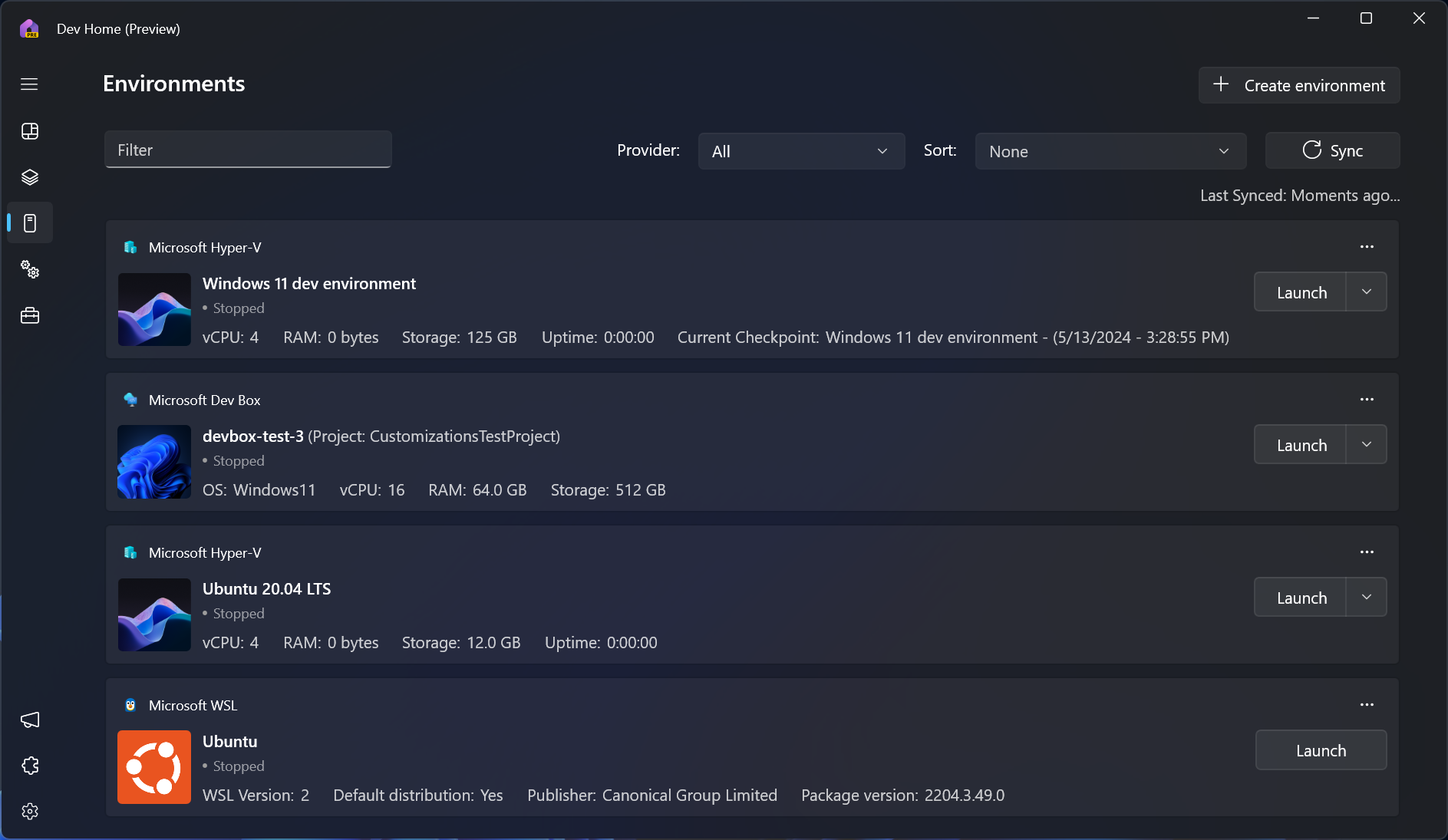
每个虚拟环境都提供以下快速操作:
启动:连接或启动环境。
- 默认情况下,Microsoft Dev Box 将在 Web 浏览器中启动。 若要在新的 Windows 应用 RDP 客户端中启动 Dev Box 以获取本机体验,请从 Microsoft 应用商店安装 Windows 应用 。
启动或停止:选择“启动”按钮旁边的下拉箭头以查找启动和停止操作。
删除、重启、固定到任务栏:选择“启动”按钮上方的 3 点以删除、重启或将此虚拟环境固定到 Windows 任务栏。
- 除非从 Microsoft Store 安装了 Windows 应用,否则不会显示“固定到任务栏”和“固定到开始菜单”操作。
同步:选择“开发人员主页环境”窗口顶部的“同步”按钮以刷新环境列表。 例如,如果开发人员主页打开并同时删除开发人员主页外的 Hyper-V VM,或在 Azure 门户中创建新的 Microsoft Dev Box,则在选择同步或开发人员主页重启之前,这些更改可能不会反映在开发人员主页中。
使用 开发人员主页 创建新环境
若要创建新环境,请执行以下操作:
在开发人员主页的“环境”或“计算机配置”窗口中选择创建环境。
选择要创建的环境类型(仅支持且已安装的环境类型可用)。
每个环境都可以有不同的创建参数,例如名称、池、项目、映像等。 这些规范取决于环境类型。
- 对于 Hyper-V VM,目前支持 Windows 和 Linux 快速创建映像。 目前还不支持用于创建 VM 的自定义映像(.iso、.vhd、.vhdx),但正在开发中。
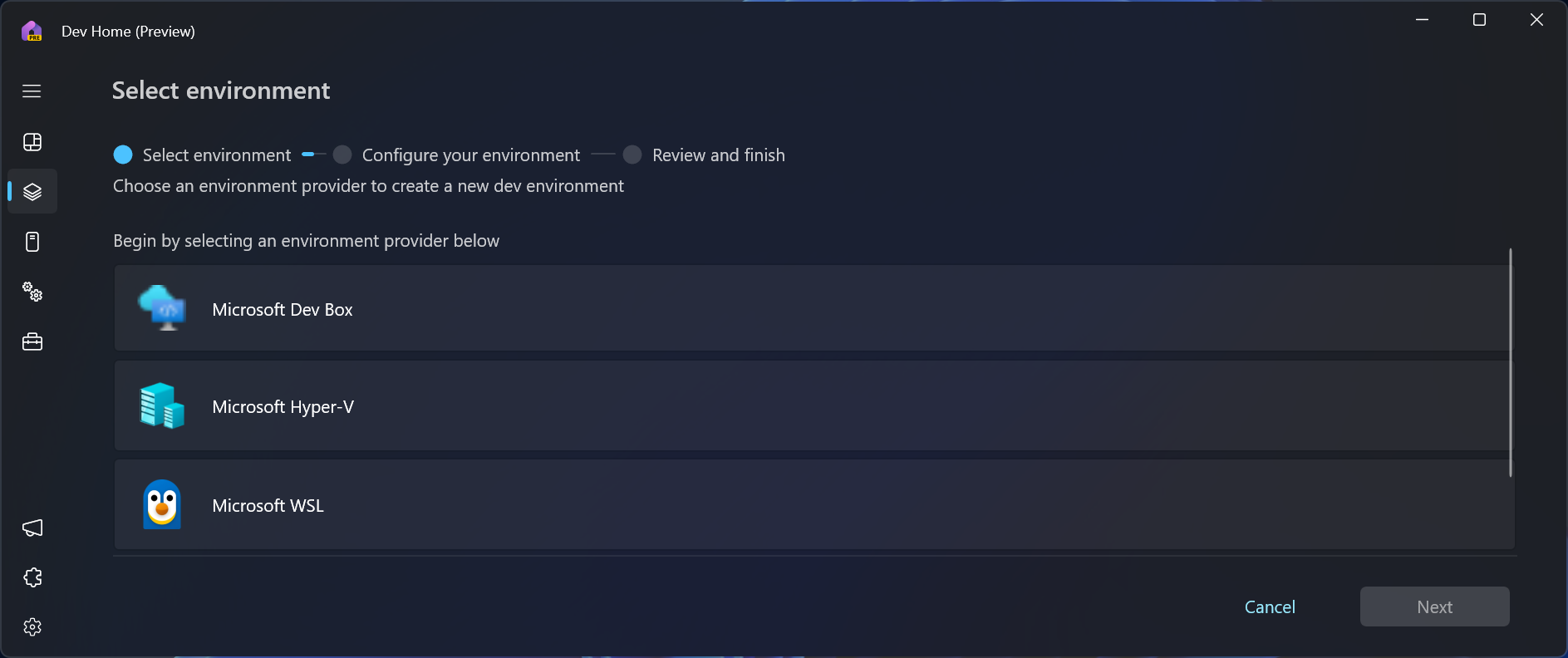
为开发人员主页环境创建 WinGet 配置文件
如果环境已安装开发人员主页,则可以启动环境并使用计算机配置本地安装工具。
或者,可以远程配置环境:
在开发人员主页的“计算机配置”页上,选择配置环境。
选择要配置的现有环境。
选择要克隆的存储库。
选择要安装的应用。
查看配置。 完成后,将使用所选资源配置虚拟环境。 系统可能会要求输入特定环境的用户凭据以应用这些更改。
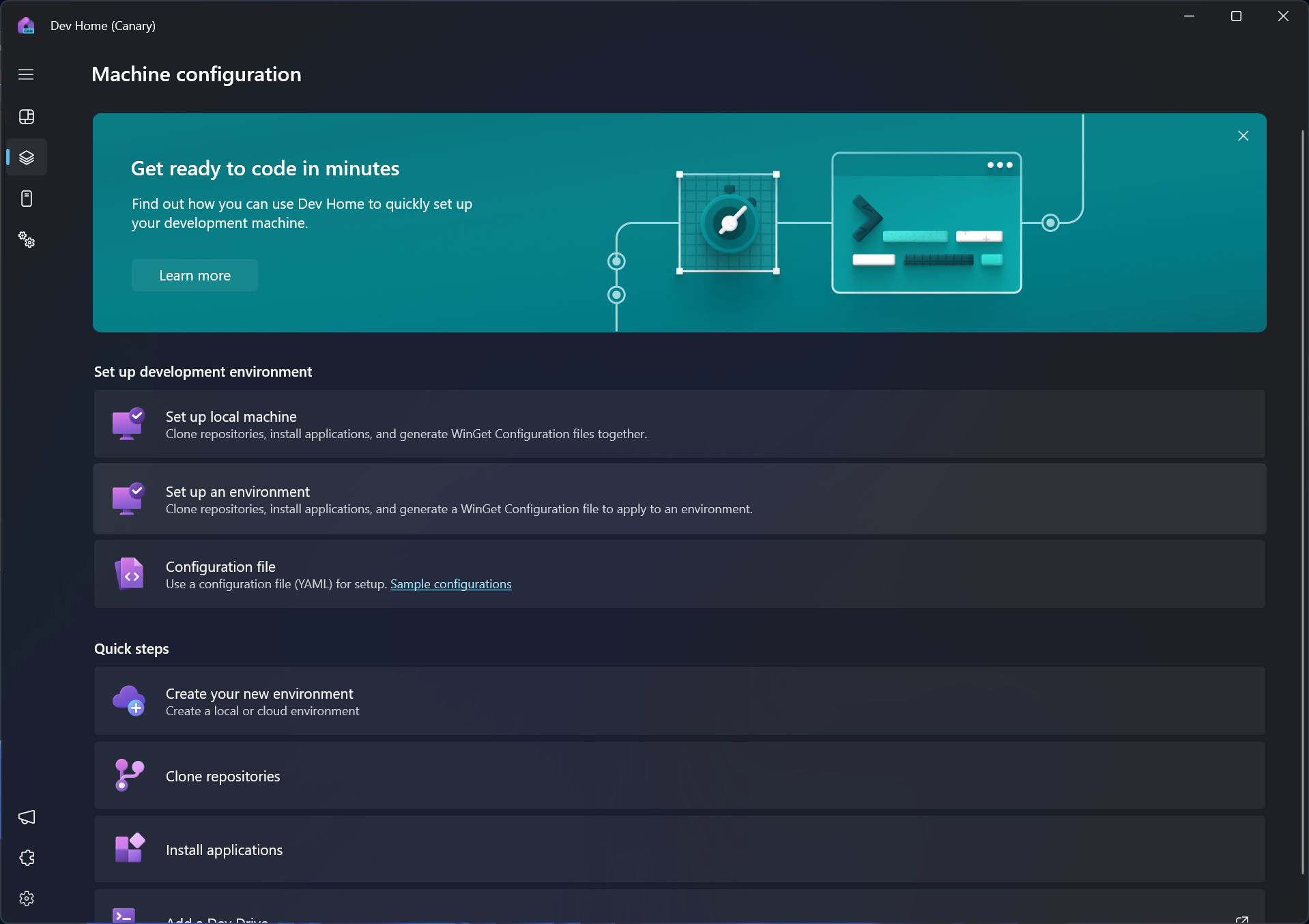
为开发人员主页中的环境生成扩展
如果你经常使用的虚拟环境类型当前不受开发人员主页支持,则可以生成自己的开发人员主页环境扩展,以在开发人员主页中显示虚拟环境。
若要生成环境扩展,请参阅 GitHub 上的指南和 API 文档:开发人员主页中的开发人员环境。
